S7-200-300通讯
S7-200与S7-300之间的通讯(更新版)
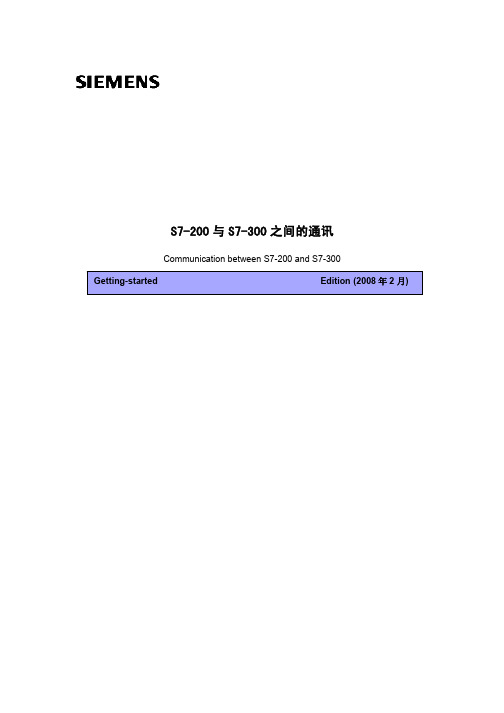
S7-200与S7-300之间的通讯Communication between S7-200 and S7-300摘要 文档介绍s7-200plc和s7-300plc通信,分别介绍的是mpi,profibus和以太网。
关键词 MPI ,PROFIBUS 以太网Key Words MPI,PROFIBUS, ethernetA&D Service & Support Page 2-20目录S7-200与S7-300之间的通讯 (1)1.S7-200和S7-300进行MPI通信 (4)2.S7-200和S7-300进行PROFIBUS通信 (8)3.S7-200和S7-300进行以太网通信 (13)A&D Service & Support Page 3-201.S7-200和S7-300进行MPI通信S7200与S7300之间采用MPI通讯方式时, S7200 PLC中不需要编写任何与通讯有关的程序,只需要将要交换的数据整理到一个连续的V 存储区当中即可,而S7300中需要在OB1(或是定时中断组织块OB35)当中调用系统功能X_GET(SFC67)和X_PUT(SFC68),实现S7300 与S7200之间的通讯,调用SFC67和SFC68时VAR_ADDR参数填写S7-200的数据地址区,由于S7-200的数据区为v区,这里需填写P#DB1.××× BYTE n 对应的就是S7200 V 存储区当中VB××到VB(××+n)的数据区。
首先根据S7300的硬件配置,在STEP7当中组态S7300站并且下载,注意S7200和S7300出厂默认的MPI地址都是2,所以必须先修改其中一个PLC的站地址,例子程序当中将S7300 MPI地址设定为2,S7200地址设定3,另外要分别将S7300和S7200的通讯速率设定一致,可设为9.6K,19.2K,187.5K三种波特率,例子程序当中选用了19.2K的速率。
200和300以太网通讯案例
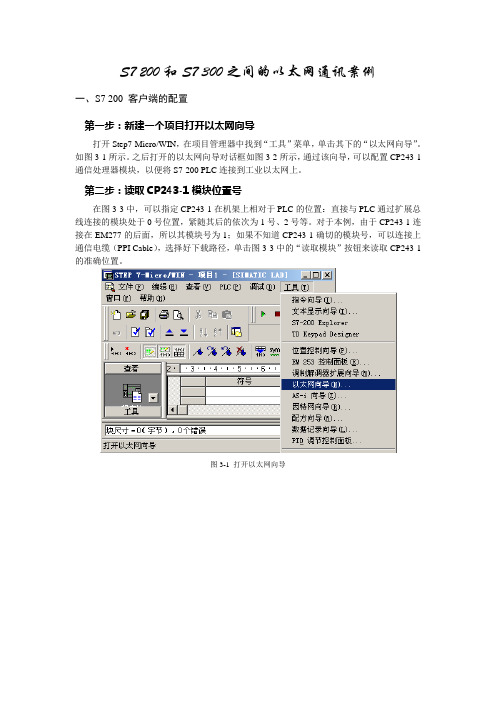
S7 200和S7 300之间的以太网通讯案例一、S7 200 客户端的配置第一步:新建一个项目打开以太网向导打开Step7-Micro/WIN,在项目管理器中找到“工具”菜单,单击其下的“以太网向导”。
如图3-1所示。
之后打开的以太网向导对话框如图3-2所示,通过该向导,可以配置CP243-1通信处理器模块,以便将S7-200 PLC连接到工业以太网上。
第二步:读取CP243-1模块位置号在图3-3中,可以指定CP243-1在机架上相对于PLC的位置:直接与PLC通过扩展总线连接的模块处于0号位置,紧随其后的依次为1号、2号等。
对于本例,由于CP243-1连接在EM277的后面,所以其模块号为1;如果不知道CP243-1确切的模块号,可以连接上通信电缆(PPI Cable),选择好下载路径,单击图3-3中的“读取模块”按钮来读取CP243-1的准确位置。
图3-1 打开以太网向导图3-2 以太网向导简介图3-3 指定机架上CP243-1所处的位置第三步:配置CP243-1参数点击图3-3中的“下一步”,为CP243-1指定IP地址。
如果网络内有BOOTP服务器,则不需要在此指定IP地址,由系统自动分配。
这里设置其中一台S7 200的IP地址为“192.168.10.50”, 设置另外一台S7 200的IP地址为“192.168.10.51”。
其内容如图3-4所示。
单击“下一步”按钮,指定模块参数的命令字节和通过CP243-1建立的连接数,如图3-5所示。
CPU222具有8入/6出14个IO点,因此附加在PLC上的输出字节地址占用了QB0,由此计算出CP243-1的模块命令字节为QB1。
指定该配置要建立的连接数为1。
第四步:配置连接在图3-6中的TSAP由两个字节组成,第一字节定义连接数,本地的TSAP的范围可填写16#02、16#10~16#FE;远程服务器的TSAP范围为16#02、16#03、16#10~16#FE;第二个字节定义了机架号和CP槽号(或模块位置)。
S7-200与S7-300通讯

以污水气浮池S7-200与污泥处理站 S7-300之间的通讯为例
第1章 使用EM277将S7-200 CPU作为DP从站 连接到PROFIBUS-DP网络
• PROFIBUE-DP是由欧洲标准EN定义的远程I/O协议。即 使各个设备由不同的公司制造,只要满足该标准便相互兼 容。DP表示分布式外围设备,即远程I/O,PROFIBUS表 示过程现场总线.
•鼠标放在2处右键选择CPU 315-2 PN/DP,V2.6
• 2.1从站创建
• 右键对象属性
S7-200
S7-300
第3章 软件程序
• 数字量对应关系
• S7-200送出的输出V300.0,300.1等等,对应S7-300程序 中的I34.0,34.1等等,关系是一一对应的,变量I34.0连接 在WINCC图形中,根据变量I34.0的真假来控制图形的颜 色等。
• 模拟量的对应关系
• S7-200程序
• S7-300程序
谢谢!
• EM 277 从站模块的地址开关和状态LED位于模块的正面 见图
•
EM 277接入到PROFIBUS-DP网络连接如图
编程 设备
S7-300 (带DP)
EM277
CPU226
第2章 EM 277作为从站的组态
• 2.1主站创建 • 建立一个项目
• 打开 HW Config软件,右键插入对象选择Rail,加如框架
S7-200与S7-300之间的以太网通讯详解

A&D Service and Support in China
S7-200 与 S7-300/400 之间的以太网通讯
通讯选择
步骤1:将CP243-1配置为CLIENT。
1 2 3 1. 在此处选择模块的位置。 2. 在线的情况下,您也可以用Read Modules按钮搜寻在线的CP243-1模块。 3 . 点击Next>按
A&D Service and Support in China
S7-200 与 S7-300/400 之间的以太网通讯
通讯选择
步骤1:将CP243-1配置为CLIENT。
点击New Transfer按钮并点击Yes确认之后,您可以进入参数配置画面。
A&D Service and Support in China
通讯选择
步骤2:在CLIENT上编写通讯程序。
您可以使用向导程序为您提供的子程序,在CLIENT上编写图中的通讯程序。然后,将 整个项目下载到作CLIENT的CPU上。
A&D Service and Support in China
S7-200 与 S7-300/400 之间的以太网通讯
A&D Service and Support in China
S7-200 与 S7-300/400 之间的以太网通讯
通讯选择
步骤1:将CP243-1配置为CLIENT。
1. 在此处填写IP地址。 2. 在此处填写子网掩码。 3. 选择模块的通讯类型。 4. 点击Next>按钮。
A&D Service and Support in China
S7-200 与 S7-300/400 之间的以太网通讯
S7-200与S7-300之间地通讯
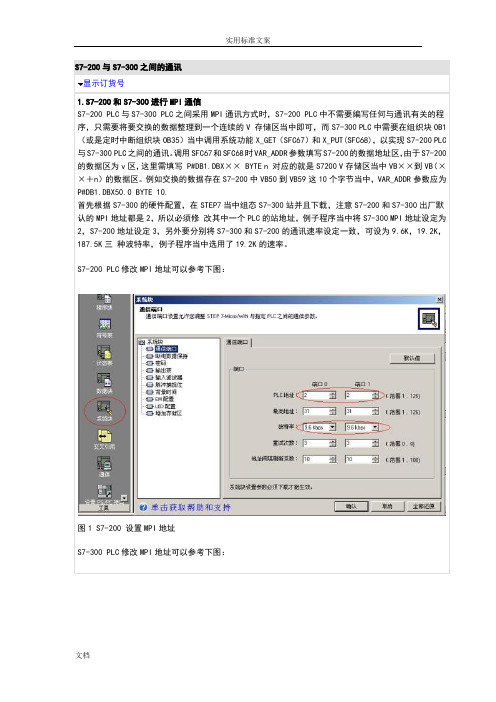
S7-200与S7-300之间的通讯显示订货号1.S7-200和S7-300进行MPI通信S7-200 PLC与S7-300 PLC之间采用MPI通讯方式时,S7-200 PLC中不需要编写任何与通讯有关的程序,只需要将要交换的数据整理到一个连续的V 存储区当中即可,而S7-300 PLC中需要在组织块OB1(或是定时中断组织块OB35)当中调用系统功能X_GET(SFC67)和X_PUT(SFC68),以实现S7-200 PLC 与S7-300 PLC之间的通讯。
调用SFC67和SFC68时VAR_ADDR参数填写S7-200的数据地址区,由于S7-200的数据区为v区,这里需填写 P#DB1.DBX×× BYTE n 对应的就是S7200 V存储区当中VB××到VB(××+n)的数据区。
例如交换的数据存在S7-200中VB50到VB59这10个字节当中,VAR_ADDR参数应为P#DB1.DBX50.0 BYTE 10.首先根据S7-300的硬件配置,在STEP7当中组态S7-300站并且下载,注意S7-200和S7-300出厂默认的MPI地址都是2,所以必须修改其中一个PLC的站地址,例子程序当中将S7-300 MPI地址设定为2,S7-200地址设定3,另外要分别将S7-300和S7-200的通讯速率设定一致,可设为9.6K,19.2K,187.5K三种波特率,例子程序当中选用了19.2K的速率。
S7-200 PLC修改MPI地址可以参考下图:图1 S7-200 设置MPI地址S7-300 PLC修改MPI地址可以参考下图:图2 S7-300 设置MPI地址例子程序在OB1当中调用数据读写功能块:SFC67和SFC68,如下图:图3 程序编写分别在STEP7 MicroWin32 和STEP7当中监视S7-200和S7-300 PLC当中的数据,数据监视界面如下:图4 S7-200监控结果图5 S7-300监控结果通过CP5611,STEP7 MicroWin32, Set PG/PC Interface可以读取S7200和S7300的站地址,如下图:图6 CP5611诊断结果(站地址0为进行编程的计算机)图7 使用STEP7 MicroWin32诊断结果2.S7-200和S7-300进行PROFIBUS通信S7-300与S7-200通过EM277进行 PROFIBUS DP通讯,需要在STEP7中进行S7-300站组态,在S7-200系统中不需要对通讯进行组态和编程,只需要将要进行通讯的数据整理存放在V 存储区,并且S7-300组态EM277从站时设置正确的地址即可。
S7-200与S7-300之间地通讯
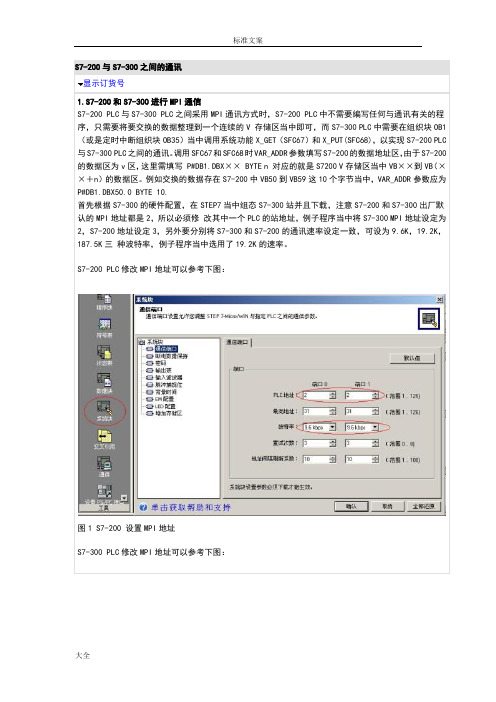
S7-200与S7-300之间的通讯显示订货号1.S7-200和S7-300进行MPI通信S7-200 PLC与S7-300 PLC之间采用MPI通讯方式时,S7-200 PLC中不需要编写任何与通讯有关的程序,只需要将要交换的数据整理到一个连续的V 存储区当中即可,而S7-300 PLC中需要在组织块OB1(或是定时中断组织块OB35)当中调用系统功能X_GET(SFC67)和X_PUT(SFC68),以实现S7-200 PLC 与S7-300 PLC之间的通讯。
调用SFC67和SFC68时VAR_ADDR参数填写S7-200的数据地址区,由于S7-200的数据区为v区,这里需填写 P#DB1.DBX×× BYTE n 对应的就是S7200 V存储区当中VB××到VB(××+n)的数据区。
例如交换的数据存在S7-200中VB50到VB59这10个字节当中,VAR_ADDR参数应为P#DB1.DBX50.0 BYTE 10.首先根据S7-300的硬件配置,在STEP7当中组态S7-300站并且下载,注意S7-200和S7-300出厂默认的MPI地址都是2,所以必须修改其中一个PLC的站地址,例子程序当中将S7-300 MPI地址设定为2,S7-200地址设定3,另外要分别将S7-300和S7-200的通讯速率设定一致,可设为9.6K,19.2K,187.5K三种波特率,例子程序当中选用了19.2K的速率。
S7-200 PLC修改MPI地址可以参考下图:图1 S7-200 设置MPI地址S7-300 PLC修改MPI地址可以参考下图:图2 S7-300 设置MPI地址例子程序在OB1当中调用数据读写功能块:SFC67和SFC68,如下图:图3 程序编写分别在STEP7 MicroWin32 和STEP7当中监视S7-200和S7-300 PLC当中的数据,数据监视界面如下:图4 S7-200监控结果图5 S7-300监控结果通过CP5611,STEP7 MicroWin32, Set PG/PC Interface可以读取S7200和S7300的站地址,如下图:图6 CP5611诊断结果(站地址0为进行编程的计算机)图7 使用STEP7 MicroWin32诊断结果2.S7-200和S7-300进行PROFIBUS通信S7-300与S7-200通过EM277进行 PROFIBUS DP通讯,需要在STEP7中进行S7-300站组态,在S7-200系统中不需要对通讯进行组态和编程,只需要将要进行通讯的数据整理存放在V 存储区,并且S7-300组态EM277从站时设置正确的地址即可。
S7-200与S7-300之间的三种通讯方式(MPI、DP、以太网)

2.S7-200和S7-300进行PROFIBUS通信
图10 STEP7 Micro/WIN通信数据监控
2.S7-200和S7-300进行PROFIBUS通信
注意:VB0-VB7是S7-300写到 S7-200的数据,VB8-VB15是S7 -300从S7-200读取的值。EM277 上拨位开 关的位置一定要和S7- 300中组态的地址值一致。如果使 用的S7-200通信区域不从VB0开始, 则需要设置地址偏移,在S7-300硬 件组态中双击 EM277,修改数值0 为实际使用的数值即可,如图所示:
1.S7-200和S7-300进行MPI通信
图1 S7-200 设置MPI地址
1.S7-200和S7-300进行MPI通信
S7-300 PLC修改MPI地址可以参考下图
图2 S7-300 设置MPI地址
1.S7-200和S7-300进行MPI通信
例子程序在OB1当中调用数据读写功能块:SFC67和SFC68,如下图:
图5 S7-300监控结果
2.S7-200和S7-300进行PROFIBUS通信
S7-300与S7-200通过EM277进行 PROFIBUS DP通讯,需要在 STEP7中进行S7-300站组态,在S7-200系统中不需要对通讯进 行组态和编程,只需要将要进行通讯的数据整理存放在V 存储 区,并且S7-300组态EM277从站时设置正确的地址即可。
根据EM277上的拨位开关设定以上EM277从站的站地址。
图8 组态DP通信地址
2.S7-200和S7-300进行PROFIBUS通信
组态完系统的硬件配置后,将编译下 载到S7-300的PLC当中。S7-300的硬件 下载完成后,将EM277的拨位开关拨 到与以上硬件组 态的设定值一致,在 S7-200中编写程序将进行交换的数据 存放在VB0-VB15,对应S7-300的 PQB0-PQB7和PIB0-PIB7,打开 STEP7中的变量表和STEP7 MicroWin32的状态表进行监控,它们 的数据交换结果如图:
西门子300PLC与200PLC通讯教程(适合初学者)

S7-300与S7-200PLC之间的PROFIBUS DP通讯1,硬件1,S7-315-2DPPLC一台2,S7-200PLC+EM277模块一台3,DP线+DP头(做好的)一条。
2.要求1,I/O分配2台PLC通过PORTO(通讯口)口实现互相PROFIBUS DP通讯,功能为A机124.0控制B机Q0.0,I124.1控制Q0.1。
B机I0.0控制A机Q124.2,I0.1控制Q124.3。
如图PLC200(B) 300(A) EM277Q0.0 V0.0 I124.0 Q0.0Q0.1 V0.1 I124.1 Q0.1I0.0 V32.2 Q124.2 I0.2I0.1 V32.3 Q124.3 I0.32,组态S7-300硬件组态1.启动STEP 7 V5.3编程软件:(1)双击打开STEP 7(2)如下图所示打开STEP 7图2.1.1 打开STEP 7编程软件2.新建项目(1)根据STEP 7向导新建项目图2.1.2 STEP 7向导新建项目按【下一步】出现下图:图2.1.3 为项目选择CPU类型图选择您对应项目的CPU类型,如果发现您的CPU315找不到相应的定货号(,因此根据“STEP 7向导新建项目”无法创建项目,单击“取消”。
(2)软件(SIMATIC Manager)界面新建项目①双击新建项目②【文件】→【新建】,如图:图2.1.4 新建项目操作图为新建项目命名:图2.1.5 项目命名窗口右击项目名称【300与200通讯】→选中【插入新对象】→单击【SIMATIC 300站点】,③硬件组态➢右击“”→单击【打开对象】进入硬件组态界面如图2.1.6所示。
➢双击“”→双击“”进入硬件组态界面如图2.1.6所示。
图2.1.7 硬件组态界面➢根据S7-300主机的组合进行硬件组态(电源PS307 5A):✧选择S7-300导轨:RACK-300中的Rail✧选择电源模块PS307(有配置时)✧选择CPU主机(CPU右边可以安装不超过八个模块SM、FM、CP)✧选择数字量输入输出(如CPU主机没带时,需要组态)✧选择其他扩展模块图2.1.8 Rail机架(三)安装EM277 PROFIBUS-DP模块GSD文件系统采用PROFIBUS DP通讯,S7-300作为主站,S7-200作为从站,其中数据由通过EM277 PROFIBUS-DP进行交换。
- 1、下载文档前请自行甄别文档内容的完整性,平台不提供额外的编辑、内容补充、找答案等附加服务。
- 2、"仅部分预览"的文档,不可在线预览部分如存在完整性等问题,可反馈申请退款(可完整预览的文档不适用该条件!)。
- 3、如文档侵犯您的权益,请联系客服反馈,我们会尽快为您处理(人工客服工作时间:9:00-18:30)。
S7-200与S7-300之间的通讯显示订货号1.S7-200和S7-300进行MPI通信S7-200 PLC与S7-300 PLC之间采用MPI通讯方式时,S7-200 PLC中不需要编写任何与通讯有关的程序,只需要将要交换的数据整理到一个连续的V 存储区当中即可,而S7-300 PLC中需要在组织块OB1(或是定时中断组织块OB35)当中调用系统功能X_GET(SFC67)和X_PUT(SFC68),以实现S7-200 PLC与S7-300 PLC之间的通讯。
调用SFC67和SFC68时VAR_ADDR参数填写S7-200的数据地址区,由于S7-200的数据区为v区,这里需填写P#DB1.DBX×× BYTE n 对应的就是S7200 V存储区当中VB××到VB(××+n)的数据区。
例如交换的数据存在S7-200中VB50到VB59这10个字节当中,VAR_ADDR参数应为P#DB1.DBX50.0 BYTE 10.首先根据S7-300的硬件配置,在STEP7当中组态S7-300站并且下载,注意S7-200和S7-300出厂默认的MPI地址都是2,所以必须修改其中一个PLC的站地址,例子程序当中将S7-300 MPI地址设定为2,S7-200地址设定3,另外要分别将S7-300和S7-200的通讯速率设定一致,可设为9.6K,19.2K,187.5K三种波特率,例子程序当中选用了19.2K的速率。
S7-200 PLC修改MPI地址可以参考下图:图1 S7-200 设置MPI地址S7-300 PLC修改MPI地址可以参考下图:图2 S7-300 设置MPI地址例子程序在OB1当中调用数据读写功能块:SFC67和SFC68,如下图:图3 程序编写分别在STEP7 MicroWin32 和STEP7当中监视S7-200和S7-300 PLC当中的数据,数据监视界面如下:图4 S7-200监控结果图5 S7-300监控结果通过CP5611,STEP7 MicroWin32,Set PG/PC Interface可以读取S7200和S7300的站地址,如下图:图6 CP5611诊断结果(站地址0为进行编程的计算机)图7 使用STEP7 MicroWin32诊断结果2.S7-200和S7-300进行PROFIBUS通信S7-300与S7-200通过EM277进行PROFIBUS DP通讯,需要在STEP7中进行S7-300站组态,在S7-200系统中不需要对通讯进行组态和编程,只需要将要进行通讯的数据整理存放在V 存储区,并且S7-300组态EM277从站时设置正确的地址即可。
插入一个S7-300的站:图8 S7-300组态选中STEP7的硬件组态窗口中的菜单Option Install new GSD(GSD 文件下载:113652)导入SIEM089D.GSD文件,安装EM277从站配置文件,如下图:图9 安装GSD在SIMATIC文件夹中有EM277的GSD文件:图10 安装GSD导入GSD文件后,在右侧的设备选择列表中找到EM277从站,PROFIBUS DP→Additional Field Devices→PLC→SIMATIC→EM277,并且根据通讯字节数,选择一种配置,本例选择8字节入/8字节出的方式,如下图:图11 通信区域组态根据EM277上的拨位开关设定以上EM277从站的站地址。
图12组态DP通信地址组态完系统的硬件配置后,将编译下载到S7-300的PLC当中。
S7-300的硬件下载完成后,将EM277的拨位开关拨到与以上硬件组态的设定值一致,在S7-200中编写程序将进行交换的数据存放在VB0-VB15,对应S7-300的PQB0-PQB7和PIB0-PIB7,打开STEP7中的变量表和STEP7 MicroWin32的状态表进行监控,它们的数据交换结果如下图:图13 通信数据监控图14 通信数据监控注意:VB0-VB7是S7-300写到S7-200的数据,VB8-VB15是S7-300从S7-200读取的值。
EM277上拨位开关的位置一定要和S7-300中组态的地址值一致。
如果使用的S7-200通信区域不从VB0开始,则需要设置地址偏移,在S7-300硬件组态中双击EM277,修改数值0为实际使用的数值即可,如下图所示:图15 地址区域偏移设置3.S7-200和S7-300进行以太网通信可以把S7-200的以太网模块CP243-1配置为CLIENT,使用STEP 7 Micro/WIN32中的向导进行通信的配置即可。
在命令菜单中选择工具--> 以太网向导。
图16 打开以太网向导第一步是对以太网通信的描述.点击下一步开始以太网配置。
图17 向导介绍在此处选择模块的位置,在线的情况下,您也可以用读取模块按钮搜寻在线的CP243-1模块。
点击下一步;图18 读取模块在此处填写IP地址和子网掩码。
点击下一步;图19 地址设置需要填写模块的连接数目,如只和CP343-1通信则在此处填写1,点击下一步。
图20 模块占用地址设置选择此为客户机连接,远程属性TSAP (Transport Service Access Point)填写为03.02,输入343-1的IP地址.,点击数据传输按钮进入数据交换的定义。
图21 连接设置点击新传输按钮进入设置:选择是读取数据还是写入数据。
填写通讯数据的字节个数,填写发送数据区和接收数据区的起始地址,本例中为从S7-300的MB200开始读取8个字节到vb1000开始的8个字节的区域中。
点击确认按钮:图22 数据区域设置选择CRC校验,使用缺省的时间间隔30秒,点击下一步按钮。
图23 使用CRC填写模块所占用的V存储区的起始地址。
你也可以通过Suggest Address按钮来获得系统建议的V存储区的起始地址, 点击下一步按钮。
图24 配置存储区完成以太网向导配置后需要在程序中调用以太网向导所生成的ETHx_CTRL和ETH0_XFR, 然后,将整个项目下载到作CLIENT的S7-200 CPU上。
图25 程序编写************************************************************************************************ ************************************************************************************************ ************************************************************************************************ ************************************************************************************************ ************************************************************************************************ ************************************************************************************************西门子200PLC之间的PPI通讯最近做了一个226作为主站,下挂7台224作为从站,PLC之间通过PPI网络通讯的工程实例,下面将具体主站中组态设置以及程序逻辑介绍如下,大家共同探讨方案的优劣:总体结构框图:西门子200之间可以通过简单设置组成PPI网络交换数据。
V4.0 STEP 7 MicroWIN SP6编辑环境下在主站控制程序中组态如下:1.打开指令向导,选择NETR/NETW。
2.点击“下一步”进入界面选择删除原来已经存在的NETR/NETW配置或者重新修改配置或者新建配置。
本项目226分别读取、写入7个分站(224)各2个字节,所以要配置14项网络读写操作。
3.点击“下一步”进入界面选择主站226的通讯口(下面例子选择的是226的PORT 1)以及为将来生成的读写操作子程序命名。
4.点击“下一步”进入界面选择NETR或者NETW操作(本例先选择了NETR),读取字节数量、读取分站(远程)PLC地址以及本地PLC(主站)和远程PLC(分站)交换数据区。
本例表示226读取1#站一个字节VB0存储在自己的VB10中,即就是在分站VB0与主站VB10之间建立了数据映射关系。
5.点击“下一项操作”进入界面选择NETW操作,NETR操作第四部已经设置完。
写入字节数量、写入分站(远程)PLC地址以及本地PLC(主站)和远程PLC(分站)交换数据区。
本例表示226写入1#站一个字节数据VB11存储在1#站的VB1中,即就是在分站VB1与主站VB11之间建立了数据映射关系。
6.点击“下一项操作”进入界面按照4、5步骤建立2-7#分站与主站之间的数据交换映射关系。
7.点击“下一项操作”进入界面按照4、5步骤建立2-7#分站与主站之间的数据交换映射关系,全部完成之后点击“下一步”,进入如下界面:此处注意VB1028-VB1142为系统分配给PPI网络数据交换用地址,在226的逻辑编程中就不能再用到此地址区存取数据。
8.点击“下一步”进入如下界面给此次配置命名后点击完成。
至此就完成了7台分站的连接关系。
在主站PLC程序中只需要SM0.0一直调用这个自动生成的子程序就行。
如下逻辑:。
